Форматирование символов
При форматировании можно изменить следующие параметры символа: размер (высота в типографских пунктах, пункт в компьютерной технике равен 0,353 мм), стиль начертания (полужирный, курсив, подчеркнутый), тип шрифта, эффекты (верхний или нижний индекс, тень, различные виды подчеркиваний и т.д.), межсимвольный интервал (обычный, разреженный, уплотненный), масштаб символов по ширине (растянутые, сжатые) и т.д.
Основными органами форматирования символов являются кнопки, расположенные в группе Шрифт Главной вкладки ленты инструментов.
Выпадающие списки позволяют задать гарнитуру шрифта и его размер. Кнопки  и
и  служат для изменения размера шрифта на один пункт вверх и вниз. Кнопка
служат для изменения размера шрифта на один пункт вверх и вниз. Кнопка  , как было сказано выше, позволяет изменить регистр введенных символов.
, как было сказано выше, позволяет изменить регистр введенных символов.
Кнопки  ,
,  и
и  (и, соответственно, комбинации клавиш Ctrl+B, Ctrl+I и Ctrl+U) служат для включения полужирного и курсивного начератний шрифта, а также подчеркивания символов. Кнопка
(и, соответственно, комбинации клавиш Ctrl+B, Ctrl+I и Ctrl+U) служат для включения полужирного и курсивного начератний шрифта, а также подчеркивания символов. Кнопка  при этом имеет выпадающий список, позволяющий задать различную толщину и начертание (сплошная, пунктирная, волнистая) линий подчеркивания. Помимо представленных в списке типов подчеркивания пользователь может выбрать несколько других: пункт Другие подчеркивания… открывает диалоговое окно «Шрифт» (рис. 3.12, см. ниже), в котором можно одновременно настроить и тип линий подчеркивания (соответствующий выпадающий список), и их цвет (список правее). Цвет линии подчеркивания также можно выбрать, воспользовавшись пунктом Цвет подчеркивания… выпадающего меню кнопки
при этом имеет выпадающий список, позволяющий задать различную толщину и начертание (сплошная, пунктирная, волнистая) линий подчеркивания. Помимо представленных в списке типов подчеркивания пользователь может выбрать несколько других: пункт Другие подчеркивания… открывает диалоговое окно «Шрифт» (рис. 3.12, см. ниже), в котором можно одновременно настроить и тип линий подчеркивания (соответствующий выпадающий список), и их цвет (список правее). Цвет линии подчеркивания также можно выбрать, воспользовавшись пунктом Цвет подчеркивания… выпадающего меню кнопки  .
.
Кнопка  включает режим зачеркнутого начертания символов (в официальных документах не применяется). Кнопки
включает режим зачеркнутого начертания символов (в официальных документах не применяется). Кнопки  и
и  включают режим верхних и нижних индексов. Кнопка
включают режим верхних и нижних индексов. Кнопка  с выпадающим списком позволяет изменить цвет шрифта.
с выпадающим списком позволяет изменить цвет шрифта.
Кнопка  позволяет удалить все форматироване с символов, в результате свойства выделенных символов становятся неотличимы от остальных символов данного абзаца.
позволяет удалить все форматироване с символов, в результате свойства выделенных символов становятся неотличимы от остальных символов данного абзаца.
Форматирование символов также производится через диалоговое окно «Шрифт» (рис. 3.12). Для открытия окна служит кнопка  справа от названия группы инструментов «Шрифт» на главной вкладке. Аналогичная команда обычно присутствует и в контекстном меню.
справа от названия группы инструментов «Шрифт» на главной вкладке. Аналогичная команда обычно присутствует и в контекстном меню.
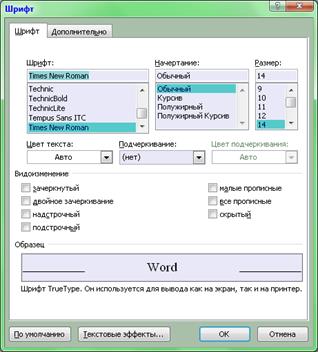

Рис. 3.12 Диалоговое окно форматирования символа
На первой вкладке диалогового окна флажки «Надстрочный» и «Подстрочный» соответствуют верхнему и нижнему индексам. Флажок «Скрытый» делает текст невидимым в нормальном режиме и при печати (такой текст появляется на экране только при включении отображения непечатаемых символов кнопкой  ).
).
Вторая вкладка позволяет растянуть или сжать символы шрифта по ширине, увеличить или уменьшить межсимвольный интервал, а также смещать символы вверх или вниз относительно других символов в строке. Например, в данном пособии изображения кнопок (в Лабораторной работе №6 будет показано, что они вставлены в текст на правах символов) были смещены вниз на 4 пункта. Кернинг здесь – типографский термин, обозначающий автоматическое изменение межсимвольных интервалов в зависимости от формы символов (например, интервал между крайними засечками букв А и У при кернинге может стать даже отрицательным – за счет своей формы буквы визуально не «налезут» друг на друга).
Также здесь имеются поля для настройки параметров шрифтов типа OpenType (в выпадающем списке гарнитур на ленте эти шрифты обозначаются символом  , в отличие от более старых шрифтов TrueType, обозначаемых символом
, в отличие от более старых шрифтов TrueType, обозначаемых символом  ). Особенности шрифтов OpenType и работа с ними в пособии не рассматривается.
). Особенности шрифтов OpenType и работа с ними в пособии не рассматривается.
Помимо собственно инструментов форматирования, в группе «Шрифт» Главной вкладки ленты инструментов содержится также кнопка  для выделения текста цветом. Такое выделение («выделение маркером») является скорее инструментом аннотирования, а не форматирования. Оно игнорируется при вставке из буфера обмена, недоступно в окне рис. 3.12.
для выделения текста цветом. Такое выделение («выделение маркером») является скорее инструментом аннотирования, а не форматирования. Оно игнорируется при вставке из буфера обмена, недоступно в окне рис. 3.12.
Дата добавления: 2021-01-11; просмотров: 282;










